轻松解决!Word 表格上方空白无法打字的难题
在使用电脑版 Word 时,您是否遇到过表格上面空着却无法打字的情况?别着急,下面就为您详细介绍解决这一问题的方法。
要解决这个问题,我们需要先了解造成这种情况的原因,这是由于表格的格式设置或者段落设置不当导致的。
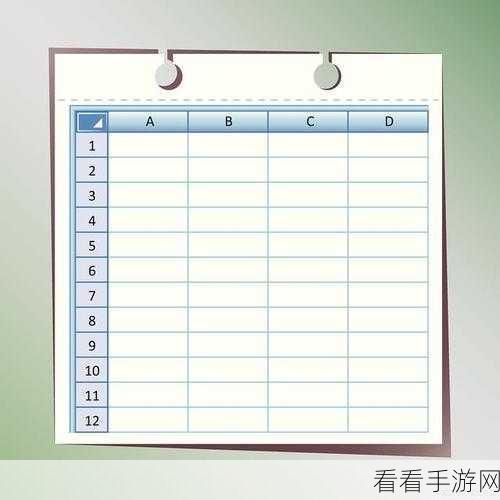
第一种可能是表格的属性设置限制了输入,您可以选中整个表格,然后右键点击选择“表格属性”,在“表格”选项卡中,查看“文字环绕”是否设置为“无”,如果不是,将其修改为“无”,这样通常就能在上方空白处输入文字了。
第二种情况是段落格式的影响,有时,表格上方的段落格式可能被设置为了“固定值”,并且行距较小,导致无法输入文字,您可以将光标定位在表格上方的空白处,然后点击“段落”设置,将行距修改为“单倍行距”或者更大的值。
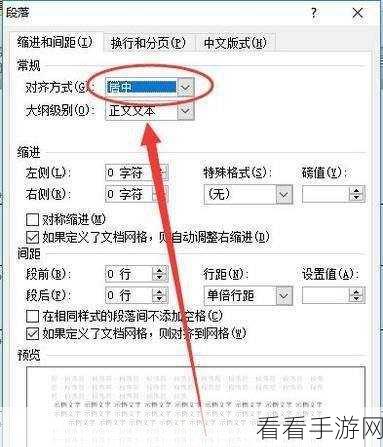
还有可能是页面边距的问题,如果页面的上边距设置过小,也会影响在表格上方输入文字,您可以在“页面布局”选项卡中,调整页面的上边距,使其足够容纳输入的文字。
遇到 Word 表格上方空白无法打字的情况,不要慌张,按照上述方法逐一排查和解决,相信您一定能够顺利地在表格上方输入所需的文字。
参考来源:个人经验总结及相关 Word 文档使用教程。
仅供参考,希望能对您有所帮助。
